三个简单和免费的方法来传输短信从iPhone到电脑。
当你想备份重要数据或想要备份时,从iPhone等移动设备向电脑传输短信是必要的从iPhone打印短信。
鉴于此,我想向你展示三种从iPhone导出短信到个人电脑的方法,一种是使用免费程序,另一种是使用iOS设备的内置功能。此外,如果您想要备份和恢复SMS,也提供了方法。
方法1。最好的免费方式传输短信从iPhone到电脑
适用于:PC和Mac
你想把你的短信传输到电脑上,并随时查看它吗?如果需要,请使用免费iOS数据传输软件- EaseUS MobiMover,将帮助您完成工作。该工具具有以下功能:
- 从计算机上查看和访问iDevice内容
- 从iPhone/iPad/iPod传输文件到电脑,反之亦然
- 传输数据从一个iPhone/iPad/iPod到另一个
- 以你喜欢的方式备份你的iPhone/iPad/iPod
- 将WhatsApp转移到新iPhone上或者在计算机上创建一个备份
除短信外,EaseUS MobiMover还支持照片、视频、音乐、铃声、书籍等。
将文本信息传送到计算机:
步骤1。将您的iPhone连接到您的计算机并运行EaseUS MobiMover >在您的iPhone上单击“信任”以信任这台计算机>在EaseUS MobiMover主界面中选择“内容管理”>在右侧窗格中选择“消息”。
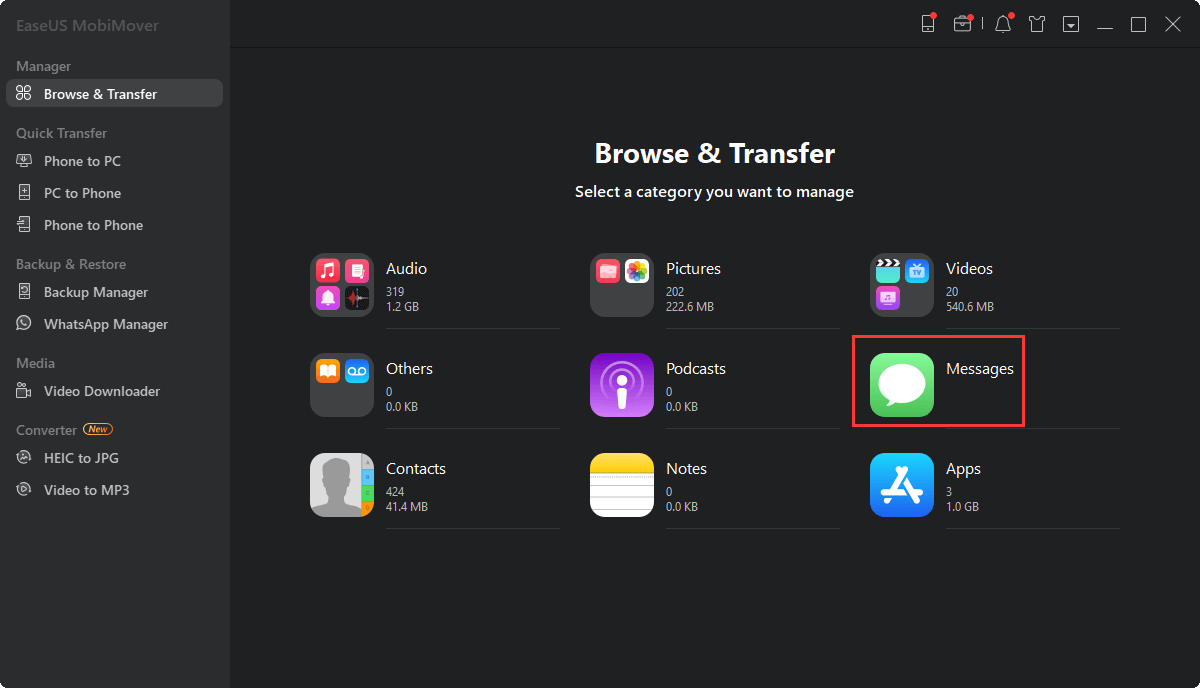
步骤2。在“设置”中,你可以选择一个位置来保存你要传输的信息。否则,默认位置在您的计算机“桌面”上。
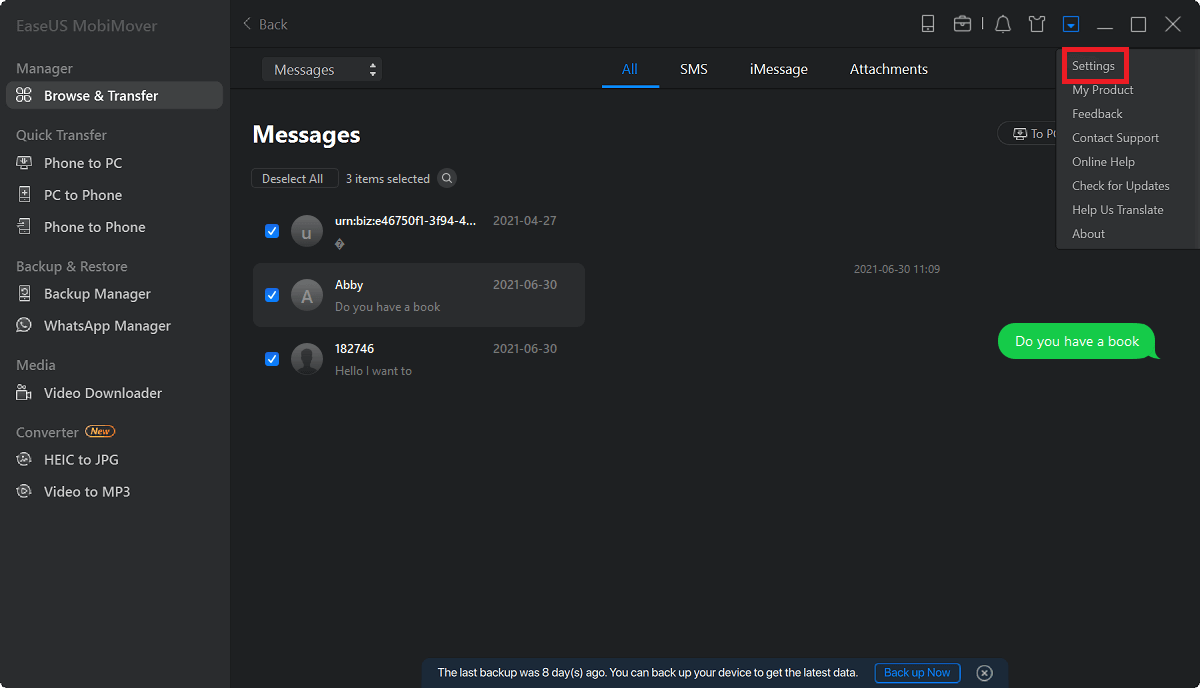
步骤3。选择要传送的讯息,然后按“传送至个人电脑”按钮。完成后,您可以转到所选文件夹检查邮件。(这些项目将以HTML文件保存在您的计算机上,因此您需要用浏览器打开它以查看其详细信息。)
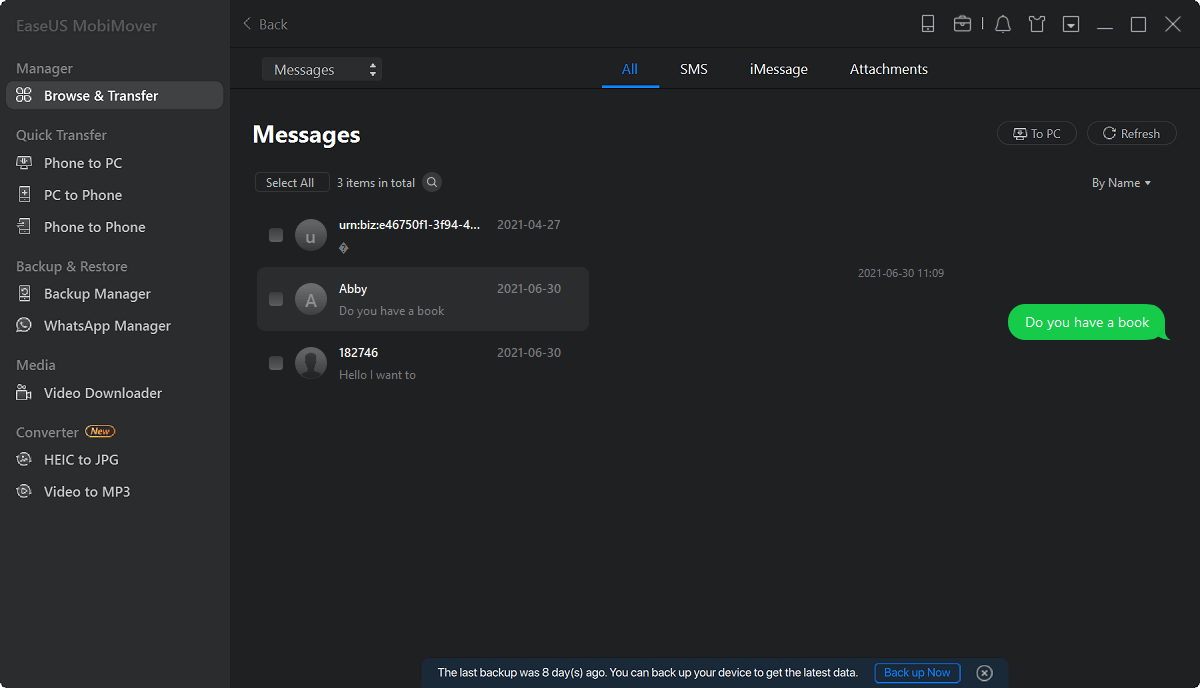
在你在Windows 10上接收iPhone短信,如果需要,您可以轻松打印iPhone消息。
方法2。如何将消息从iPhone自动传输到Mac
适用于:Mac
Mac用户还有一个额外的选择来传输信息。这是通过在iPhone和Mac上设置短信转发来实现的。通过短信转发,你在iPhone上发送和接收的所有短信和彩信都可以出现在你的Mac上。因此,你可以在Mac上继续你的对话连续性系统要求。
下面是传递消息的步骤。
步骤1。在你的iPhone上,进入设置>消息>发送和接收。在Mac上,打开Message应用程序,选择Message > Preferences > iMessage。确保你的iPhone和Mac使用相同的Apple ID登录。
步骤2。回到iPhone的设置,点击“消息”,然后点击“文本消息转发”。
步骤3。选择Mac作为接收iPhone短信的设备。
步骤4。然后,你可以从你的Mac接收iMessage。

方法3。如何通过电子邮件将短信从iPhone传输到电脑
适用于:PC和Mac
要将文本信息导出到计算机,最直接的方法是使用第三方工具。如果你不愿意申请这样的程序,你可以选择一种间接的方式将你的iPhone短信传输到电脑上,那就是使用电子邮件。
通过复制文本并通过电子邮件发送内容,你可以将文本信息从iPhone传输到任何其他设备。
将短信从iPhone导出到电脑。
步骤1。进入“消息”应用程序,点击你想要传输的对话。
步骤2。按住其中一个文本,选择“复制”。
步骤3。转到邮件应用程序,创建一个新的电子邮件,并将内容粘贴到邮件中。
步骤4。将邮件发送到您自己的帐户,并在计算机上进行检查。
第5步。将邮件中的信息复制到您的计算机上。

额外提示:如何在iPhone上备份和恢复短信
在iPhone上备份和恢复短信,甚至是iMessage和多媒体消息的最简单方法是使用iTunes(前提是你不启用iCloud消息)。欧宝体育投注网站使用iTunes,你可以将iPhone上几乎所有的数据和设置备份到电脑上,并在安装过程中从备份中恢复新的iOS设备。
使用iTunes的一个明显缺陷是,你无法从备份中读取任何内容。访问消息详细信息的唯一方法是从备份中恢复设备。
底线
现在你知道如何使用一个免费的程序将短信从iPhone传输到电脑上了。有了免费的iPhone数据传输工具,你可以在需要的时候在iPhone上传输其他类型的内容。因此,不要犹豫,给你的电脑配备这样一个工具,让它帮助你在iPhone、iPad或iPod之间传输文件。
这个页面有用吗?
相关文章
![作者图标]() 米拉/ 2023年4月18日
米拉/ 2023年4月18日![作者图标]() 索菲亚阿尔伯特/ 2023年4月18日
索菲亚阿尔伯特/ 2023年4月18日![作者图标]() 米拉/ 2023年4月18日
米拉/ 2023年4月18日![作者图标]() 索菲亚阿尔伯特/ 2023年4月18日
索菲亚阿尔伯特/ 2023年4月18日

